Premiere Pro(プレミア プロ)動画文字を揺らす
Adobeのプロ向け動画編集ソフトであるAdobe Premiere Pro。このプレミアプロは動画編集に関しては非常に優れた機能を持ち、できない編集はほとんどありません。もちろん動画内で使用する文字(テロップ)を揺らすことも可能です。このページでは、プレミアプロで動画の文字(テロップ)を揺らす加工をする方法を¥について紹介していきます。
Part1:Premiere Pro(プレミア プロ)で動画の文字(テロップ)を揺らす方法
プレミアプロで動画の文字(テロップ)を揺らす方法を見ていきましょう。
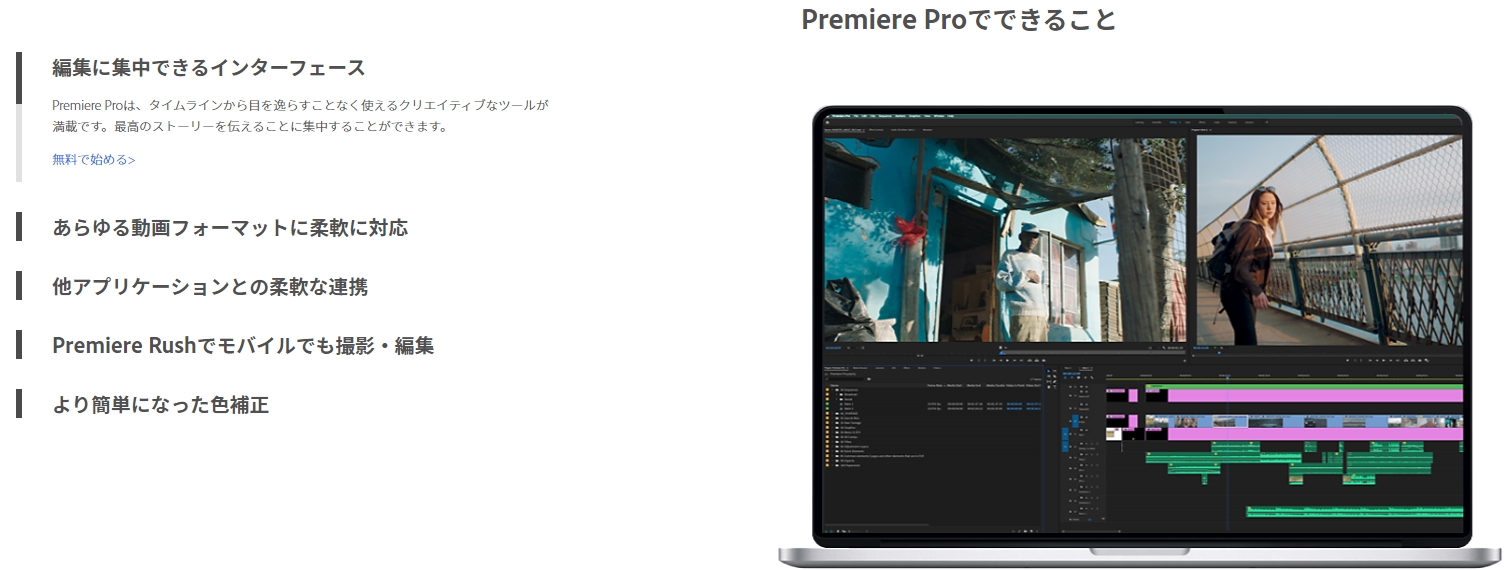
step1. テロップを作成
まずは揺らす対象となるテロップを追加します。テロップのテキストは何でも構いません。
step2. 波形ワープエフェクトの設定
テロップを作成したら、作成したテロップに対して「波形ワープ」エフェクトを設定します。「エフェクト→波形ワープ」を選択し、対象のテロップに対してドラッグアンドドロップしてください。
step3. 波形ワープエフェクトの値の設定
「波形ワープ」はデフォルト設定でも揺れるようになっていますが、テロップの揺れ方は細かく調整することが可能です。揺れ方の調整は「エフェクトコントロール」に追加されている「波形ワープ」から調整可能です。
「波形ワープ」が表示されていない場合はタイムライン上のテロップをクリックして選択し直してから再度エフェクトコントロールを開くようにしてください。非選択状態のオブジェクトにかかっているエフェクトはエフェクトコントロールの画面に表示されないことがあります。
揺れる速度を変更したい場合は「波形の速度」、揺れを大きくしたい・小さくしたい場合は「波形の高さ」「波形の幅」をそれぞれ調整することで、テロップの揺れ方をカスタマイズできます。「波形の種類」を変更することで、文字そのものを波打たせることもできるため、プレビューしながら試してみるといいでしょう。
ちなみに、Premiere Pro(プレミア プロ)ではキーフレームを活用することでもテロップを揺らすことができますが、キーフレームはテロップなどを揺らす目的で用意されている機能ではないためオススメできません。揺らしたい場合は波形ワープエフェクトを有効活用するようにしましょう。
Part2:プレミア プロの代替品- Filmora
Premiere Pro(プレミア プロ)を完璧に使いこなせるのであればほかの動画編集ソフトは必要ないと言っても過言ではありません。しかし、Premiere Pro(プレミア プロ)は高機能かつプロ向けである故に価格も高く、ユーザーによっては利用を続けることが難しいということも珍しい話ではありません。そういう場合はPremiere Pro(プレミア プロ)の代替品にもなる動画編集ソフト「Filmora X」を使ってみてください。
まとめ
今回はPremiere Pro(プレミア プロ)で文字を揺らすテクニックについて紹介しました。Premiere Pro(プレミア プロ)はテロップに波形ワープエフェクトを組み合わせれば簡単に文字を揺らすことができます。もちろんこれはPremiere Pro(プレミア プロ)よりも低コストで利用できるFilmora Xでも同じです。








